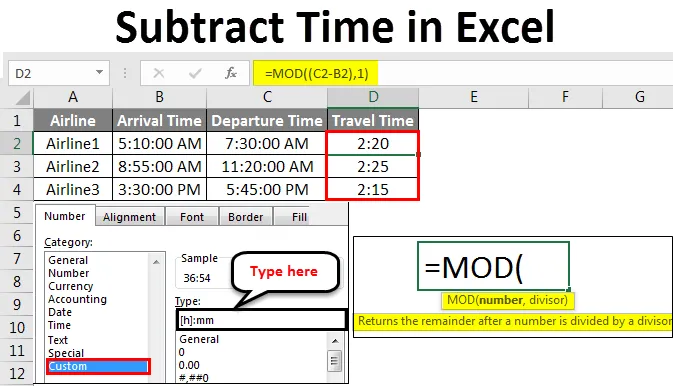
Excel-Subtraktionszeit (Inhaltsverzeichnis)
- Subtrahieren Sie die Zeit in Excel
- Wie subtrahiere ich die Zeit in Excel?
Subtrahieren Sie die Zeit in Excel
Das Subtrahieren von Zeit in Excel ist eine einfache Aufgabe, aber das erforderliche Format beizubehalten, geht noch einen kleinen Schritt weiter. Sie können die Zeit subtrahieren, indem Sie die Zelle mit der letzten Zeit auswählen und dann mit der älteren Zeit subtrahieren. Es gibt keine spezielle Funktion in Excel, mit der die Zeit subtrahiert werden kann. Tatsächlich handelt es sich um die Kombination verschiedener Funktionen. Es gibt uns den genauen Zeitunterschied.
Wie subtrahiere ich die Zeit in Excel?
Lassen Sie uns anhand einiger Beispiele verstehen, wie Sie die Zeit in Excel subtrahieren.
Sie können diese Subtract Time Excel-Vorlage hier herunterladen - Subtract Time Excel-VorlageBeispiel 1
Wir haben Daten, bei denen einer Person einige Aufgaben zugewiesen wurden. Wir müssen messen und berechnen, wie viel Zeit erforderlich ist, um eine Aufgabe zu erledigen. Auf diese Weise können wir die Aufgaben entsprechend der tatsächlich dafür benötigten Zeit zuweisen.
Unten finden Sie die Tabelle, in der für 3 Aufgaben in Spalte B die Startzeit und in Spalte C die Endzeit angegeben ist. Für die genannten Aufgaben müssen wir nun die Zeit berechnen, die für deren Ausführung erforderlich ist.
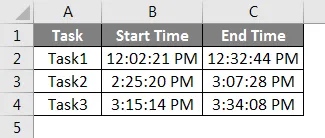
Um die Zeit in Excel zu subtrahieren, gehen Sie zu der Zelle, in der die Ausgabe der subtrahierten Zeit angezeigt werden soll, und geben Sie das Gleichheitszeichen ein. Wählen Sie zuerst die Zeit in Spalte C und dann die Auswahlzeit in Spalte B. Trennen Sie nun die Zeit mit einem Minuszeichen („-“), um die Zeit wie unten gezeigt zu subtrahieren.
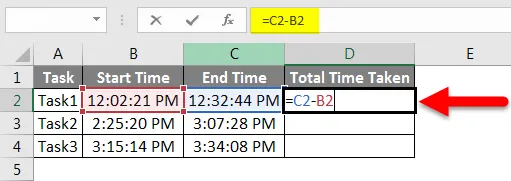
Drücken Sie nun die Eingabetaste, um das Ergebnis anzuzeigen.
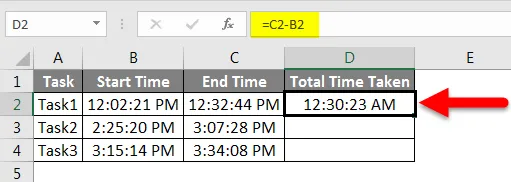
Ziehen oder kopieren Sie die angewendete Formel wie unten gezeigt in die entsprechenden Zellen.
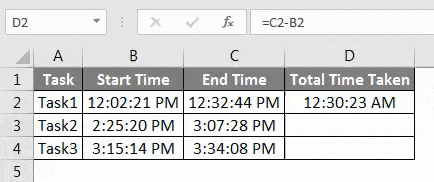
Wie wir auf dem Screenshot oben sehen können, wird der Zeitunterschied zwischen Start- und Endzeit angezeigt, da die Uhrzeit AM / PM berücksichtigt. Jetzt müssen wir diese subtrahierte Zeit umrechnen, um zu sehen, wie viel Zeit der tatsächliche und der tatsächliche Unterschied ist. Markieren Sie dazu die Zelle in der Spalte D Total Time Taken und klicken Sie mit der rechten Maustaste darauf, um die Menüliste aufzurufen. Von dort aus wählen Sie Zellen formatieren wie unten gezeigt.
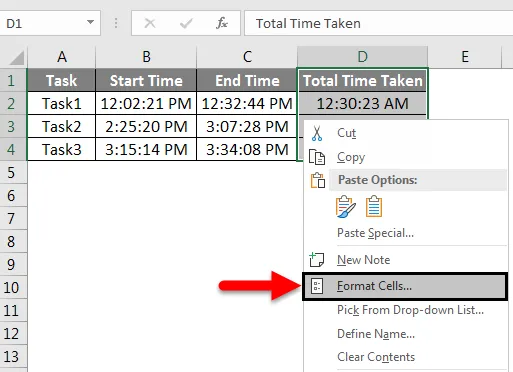
Dies bringt uns zu den Fenstern von Format Cell. Hier können wir das vorhandene Format gemäß unserer Anforderung ändern und aktualisieren. Gehen Sie nun unter Kategorie zur Option Benutzerdefiniert und wählen Sie (h): mm . Klicken Sie anschließend wie unten gezeigt auf OK.
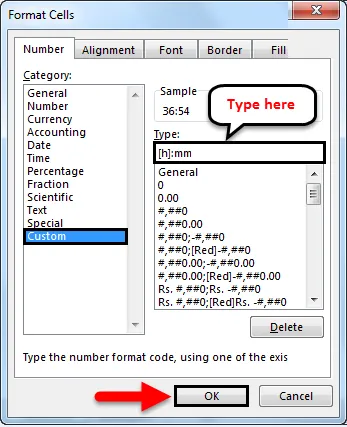
Hinweis: Wenn das Zeitformat (h): mm nicht gefunden wird, können wir jedes ähnliche Format ändern oder ein neues Format erstellen.
Nachdem Sie auf OK geklickt haben, erhalten Sie die subtrahierte Zeit im Format HH: MM. Dies zeigt genau, wie viel Zeit für die Ausführung aller zugewiesenen Aufgaben benötigt wird.
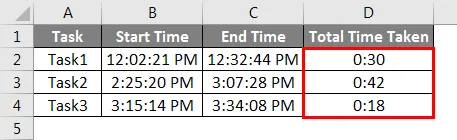
Beispiel # 2
Es gibt eine andere Methode, um die Zeit in Excel zu subtrahieren. Dies machen wir mit der Funktion MOD in Excel. Wir haben Daten zu Ankunfts- und Abflugzeiten von Fluggesellschaften im Format HH: MM: SS (siehe unten).
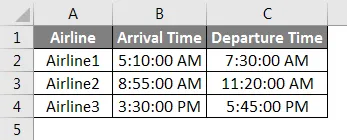
Zum Berechnen oder Subtrahieren der Zeit in Excel geben Sie “=” in Spalte D ein und suchen und wählen Sie die MOD-Funktion wie unten gezeigt.
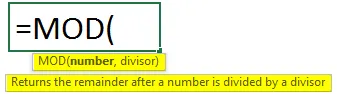
Wie wir sehen können, sind die Syntaxnummer und der Divisor Teil davon. MOD gibt den positiven Wert an, auch wenn der Ausgang negativ sein soll. Aus Gründen der Genauigkeit müssen wir jedoch die Abfahrtszeit und dann die Ankunftszeit auswählen. Und mit Minuszeichen trennen. Und für Divisor setze 1, weil wir es nicht teilen müssen.
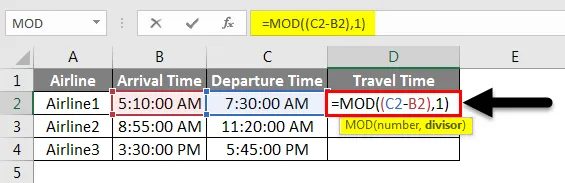
Drücken Sie nun die Eingabetaste, um das Ergebnis anzuzeigen.
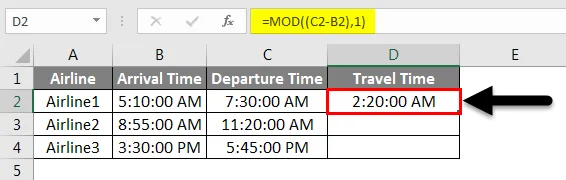
Ziehen oder kopieren Sie die angewendete Formel wie unten gezeigt in die unteren Zellen.
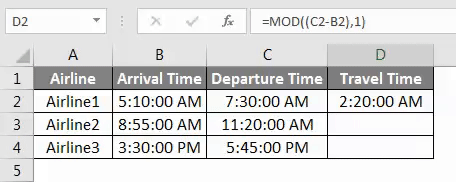
Wie wir sehen können, liegen die Ausgabedaten der Reisezeit im Echtzeitformat mit der Zeitkategorie AM / PM vor. Um das Format in die tatsächliche Zeitdifferenz zu ändern, wählen Sie die Daten aus und klicken Sie wie in Beispiel 1 auf die rechte Maustaste, um die Liste abzurufen. Wählen Sie nun aus dieser Liste die Option Zellen formatieren (siehe Abbildung unten).
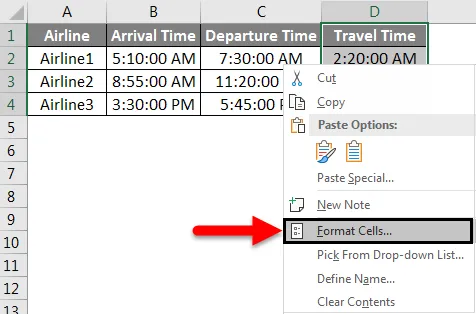
Jetzt im Fenster "Zelle formatieren". Hier können wir das vorhandene Format gemäß unserer Anforderung ändern und aktualisieren. Gehen Sie nun unter Kategorie zur Option Benutzerdefiniert und wählen Sie (h): mm . Klicken Sie anschließend wie unten gezeigt auf OK.
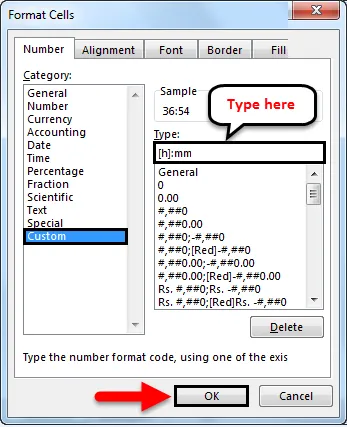
Danach erhalten wir die aktuelle Zeit im HH: MM-Format. Dies zeigt die Zeit, die verschiedene Fluggesellschaften für eine Reise benötigt haben.
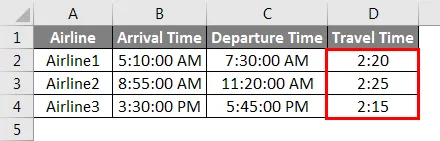
Vorteile der Subtraktionszeit in Excel
- Dies ist der einfachste Weg, die Zeit zu subtrahieren und den Unterschied daraus zu ziehen.
- Dies wird meistens verwendet, wenn wir Rundenzeiten benötigen, z. B. bei Rennen, Flug- / Busreisen.
- Durch Subtrahieren der Zeit und späteres Konvertieren der Formatergebnisse von Formatzellen wird die Zeit angegeben, die zum Zurücklegen der Entfernung oder zum Erledigen einer Aufgabe oder Arbeit benötigt wird.
- Wir können jedes Zeitformat gemäß unserer Anforderung auswählen.
Nachteile der Subtraktionszeit in Excel
- Die tatsächliche Zeitdifferenz wird nicht direkt durch Subtrahieren angegeben, sondern muss in ein anderes Format konvertiert werden.
Dinge, an die man sich erinnern sollte
- Wählen Sie das Zeitformat wie im Format HH: MM oder MM: SS, je nach Art des Zeitunterschieds.
- Die Dateneingabe zum Subtrahieren der Zeit in Excel sollte im TIME-Format erfolgen. Und dieses Zeitformat kann von jedem anderen Typ sein.
- Wenn Sie die Zeit subtrahieren, wie in Beispiel 2 erläutert, verwenden Sie immer doppelte Klammern, da wir in der ersten Klammer den Nummernbereich auswählen müssen, um die Differenz zu ermitteln.
- Dieser Prozess kann zum Berechnen oder Subtrahieren der Differenz in einem beliebigen Zahlentyp verwendet werden.
- Nur das Subtrahieren der Zeit in Excel erfordert zusätzliche Schritte, um die tatsächliche Zeitdifferenz zu ermitteln. Der Rest kann durch direktes Subtrahieren der Zellenzahlen erfolgen.
Empfohlene Artikel
Dies ist eine Anleitung zum Subtrahieren der Zeit in Excel. Hier diskutieren wir, wie man die Zeit in Excel subtrahiert, zusammen mit praktischen Beispielen und einer herunterladbaren Excel-Vorlage. Sie können auch unsere anderen Artikelvorschläge durchgehen -
- Wie benutze ich die Excel-Datumsfunktion?
- Wie füge ich ein Datum in Excel ein?
- Komplette Anleitung zur SUM-Funktion in Excel
- Leitfaden zum Excel-Datumsformat